Il vostro computer è troppo lento o per qualche motivo non riuscite a disinstallare un programma con Windows perchè vi dice che il processo del programma che volete eliminare è ancora attivo? Allora qui a seguire la guida su come chiudere qualsiasi processo o programma in background su Windows in modo da velocizzare e disinstallare un programma.
Quello che dobbiamo fare sarà tenere premuto contemporaneamente i tasti CTRL + ALT + CANC e nella schermata che vi appare cliccare su Gestione Attività / Task Manager. Ora dovreste essere di fronte a questa schermata:
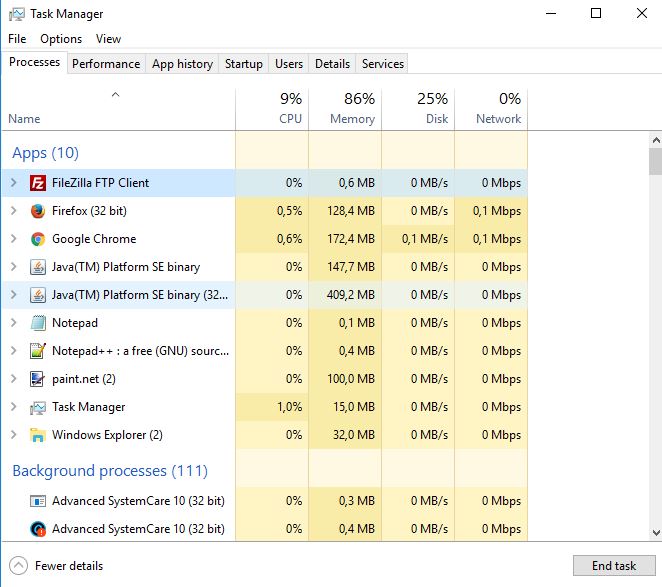
Tramite questa schermata potremo vedere tutti i programmi in esecuzione e processi in background di Windows. Per chiudere quello che ci interessa ci basterà selezionare con il mouse il programma e cliccare sul pulsante Termina attività / End Task.
Per i più curiosi sarà possibile vedere anche quale programma consuma più RAM, stressa di più il processore, consuma più banda internet o la velocità del disco rigido.
Una volta terminato il programma / processo che consuma di più o anche più programmi e processi potremo notare che il PC andrà più veloce o in caso di problemi durante la disinstallazione di un programma veder scomparire eventuali messaggi di errore.





